Upute za uporabu aplikacije Keynote za Mac
- Dobro došli
-
- Prezentirajte na svojem računalu Mac
- Prezentiranje na zasebnom zaslonu
- Prezentiranje na Macu putem interneta
- Korištenje daljinskog upravljača
- Reprodukcija slideshowa s više prezentera
- Prezentacije koje se samostalno reproduciraju ili interaktivne prezentacije
- Dodavanje i prikaz bilješki prezentera
- Isprobajte na svojem Mac računalu
- Snimanje prezentacija
-
- Upotreba iCloud Drivea s aplikacijom Keynote
- Eksportiranje u PowerPoint ili drugi format datoteke
- Smanjenje veličine datoteke prezentacije
- Spremanje velike prezentacije kao datoteke u paketu
- Vraćanje ranije verzije prezentacije
- Pomicanje prezentacije
- Brisanje prezentacije
- Zaštita prezentacije lozinkom
- Zaključavanje prezentacije
- Izrada i upravljanje prilagođenim temama
- Copyright

Uvod u slike, grafikone i druge objekte u aplikaciji Keynote na Macu
Objekt je bilo koja stavka koju postavljate na slajd. Tablice, grafikoni, tekstualni okviri, oblici i fotografije primjeri su objekata. Tipke u alatnoj traci predstavljaju vrste objekata. Kliknite ove tipke za odabir određenih objekata koje ćete dodati na svoje slajdove.
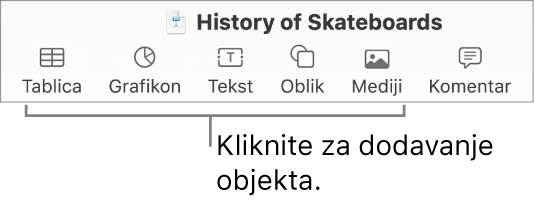
Izgled objekta možete promijeniti mijenjanjem njegovih pojedinačnih značajki—poput njegove boje ispune, ruba, sjene i drugog—ili možete brzo promijeniti cjelokupan izgled objekta primjenom prethodno oblikovanog stila objekta. Stilovi objekata kombinacije su atributa koji su oblikovani tako da odgovaraju temi koju koristite.
Kada odaberete objekt, u rubnom stupcu s desne strane vidjet ćete kontrole za formatiranje. Vidljive su samo kontrole za vrstu objekta koju ste odabrali. Ako ne vidite rubni stupac, kliknite na ![]() na alatnoj traci. (Ponovno kliknite tipku kako biste sakrili rubni stupac.)
na alatnoj traci. (Ponovno kliknite tipku kako biste sakrili rubni stupac.)
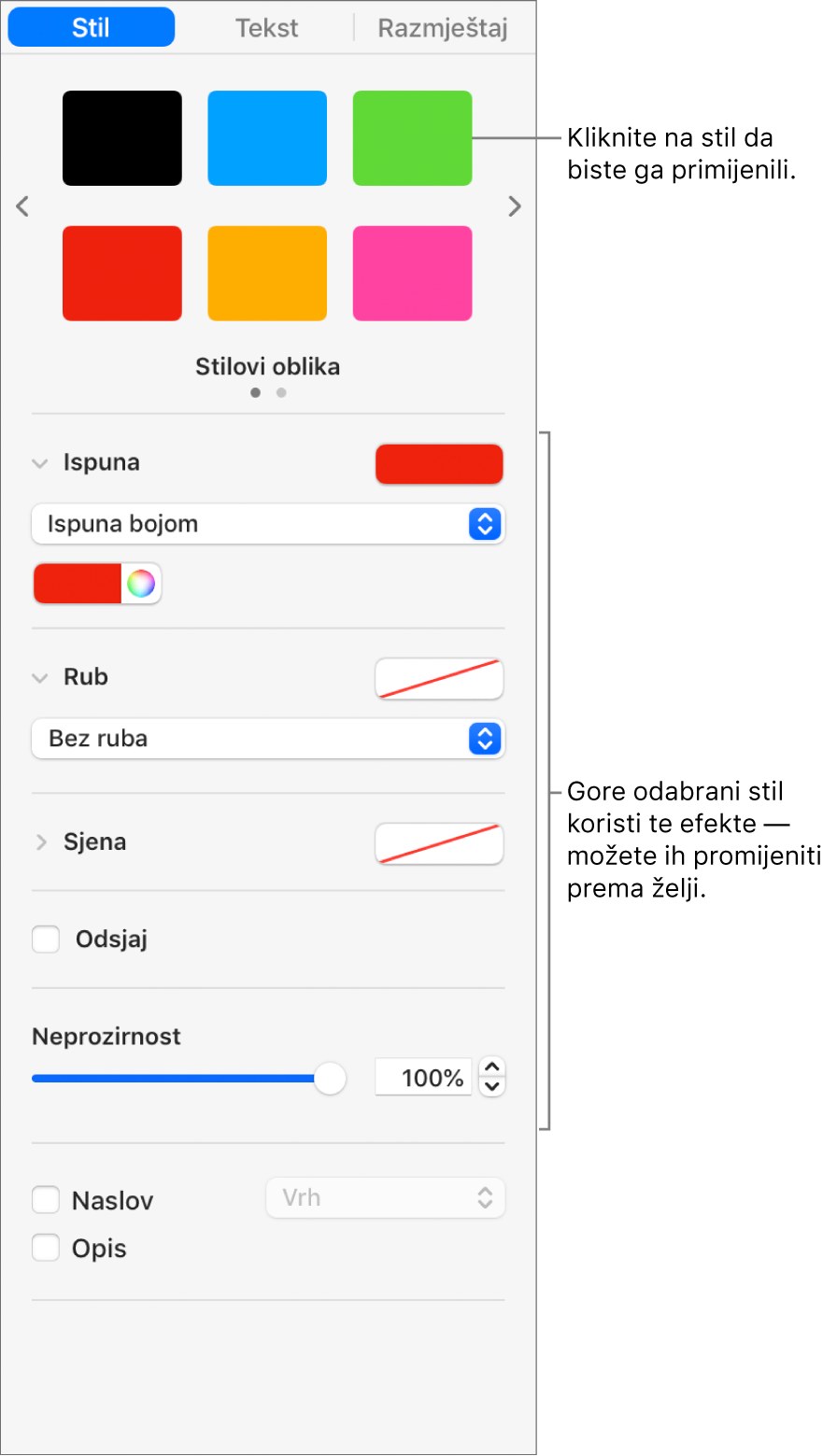
Objekte možete uslojavati na slajdu, mijenjati im veličinu ili ih ugnijezditi tako da se pojave u razini s tekstom unutar tekstualnog okvira ili oblika. Možete također povezivati objekte tako da kad ih kliknete otvaraju internetske stranice ili e-mail poruke ili prezentacija prijeđe na sljedeći slajd.